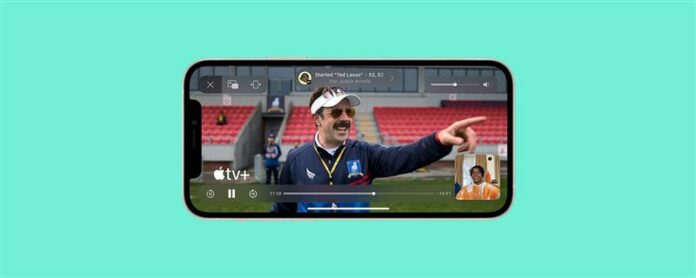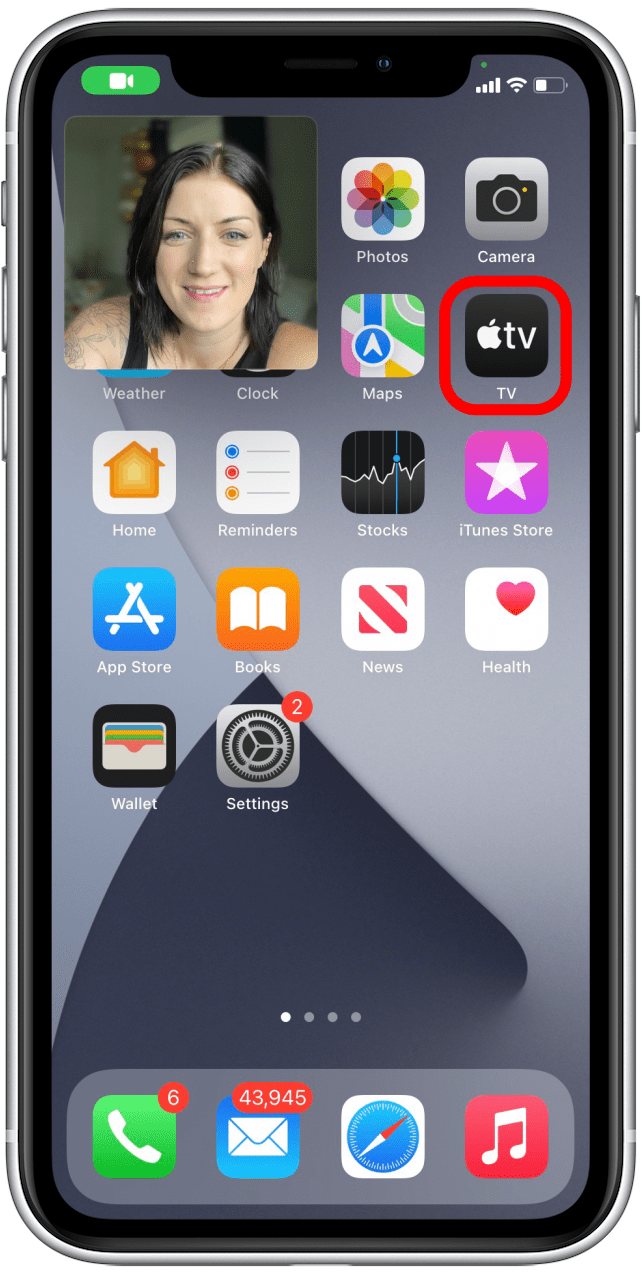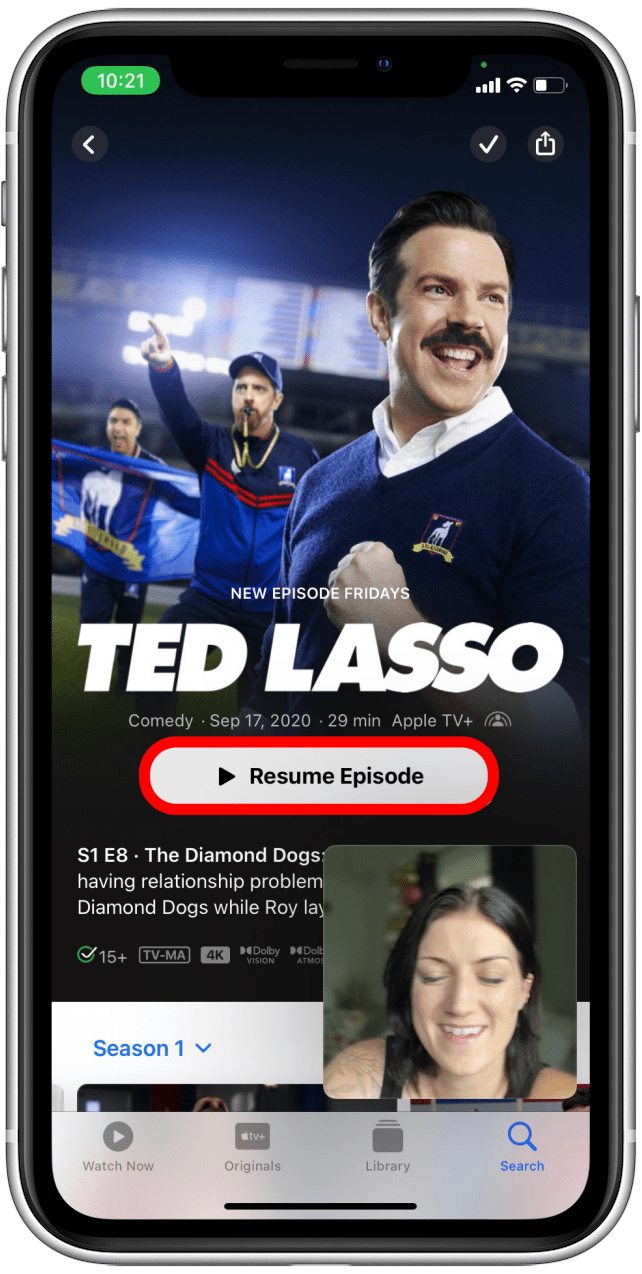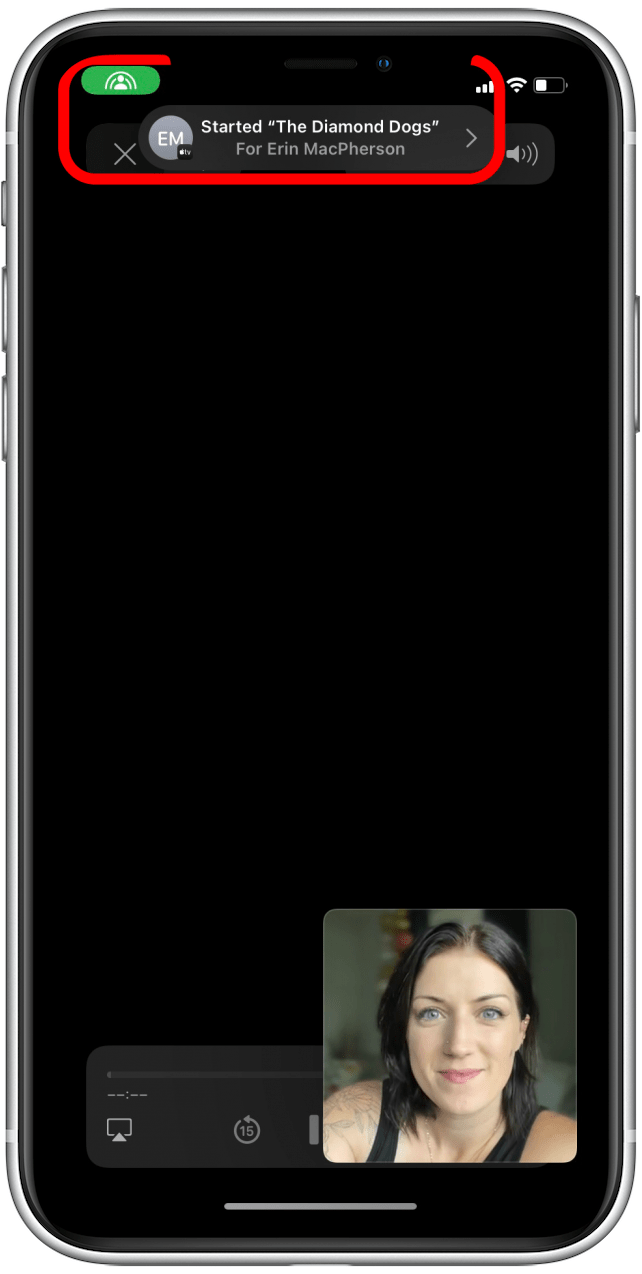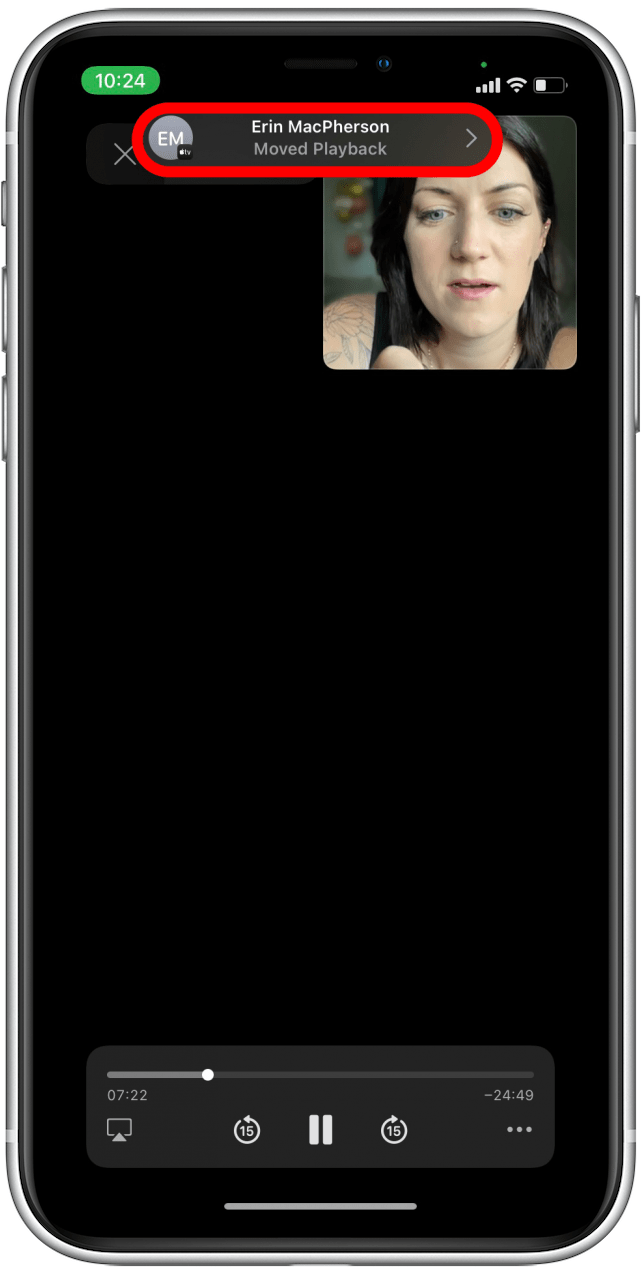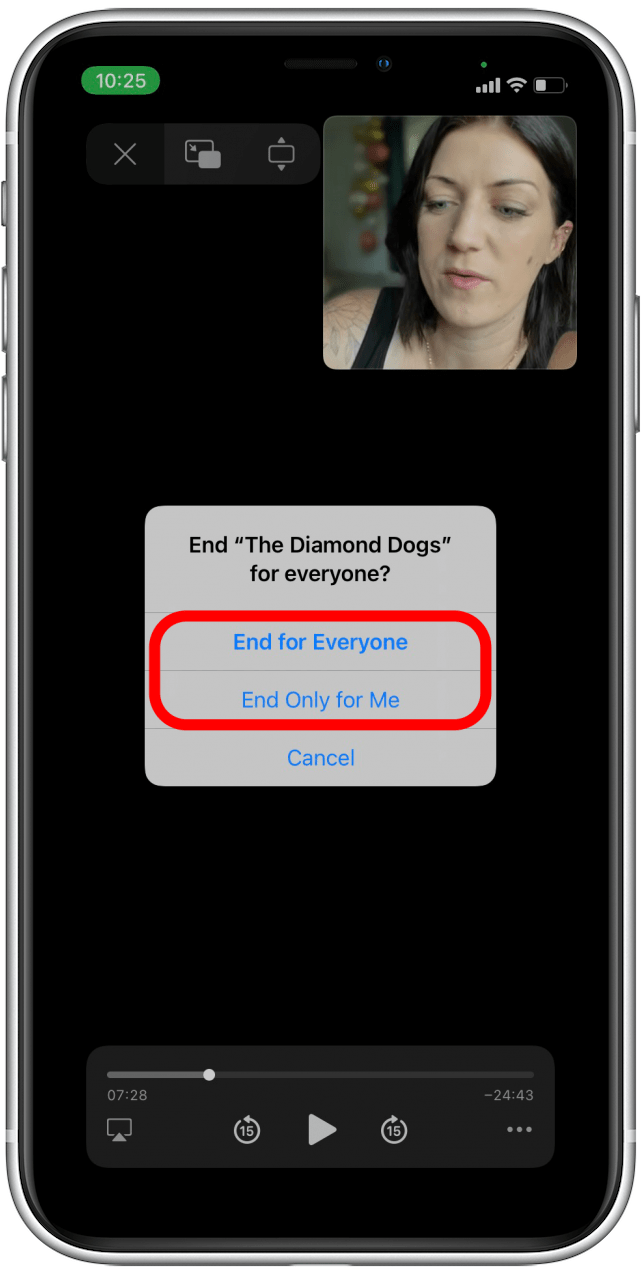Ventetiden er over, og Shareplay er endelig her! Denne nye funksjonen lar deg se filmer på FaceTime med vennene dine ved hjelp av en rekke forskjellige streamingplattformer. I denne artikkelen viser vi deg hvordan du kan se sammen på FaceTime ved hjelp av Shareplay.
Relatert: Facetime fungerer ikke? 10 måter å fikse det
Hvorfor du vil elske dette tipset
- Lag en langdistanse-date night eller sosial samling føles som om du er i samme teater.
- Se vennenes reaksjoner på alt på skjermen når du ser sammen på FaceTime.
Hvordan se en film med Shareplay i Facetime
I følge Apple vil Shareplay jobbe med Apple TV Plus, Disney Plus, Hulu, HBO Max, ESPN Plus, NBA -appen, Twitch, Tiktok, Masterclass, Paramount Plus, Digital Concert Hall, Mubi: Curated Cinema, Pantaya, Showtime, Shudder , Starz, UFC og Pluto TV. Flere streamingplattformer kan bli med i Shareplay -oppstillingen snart, ettersom Apple har gitt ut et Shareplay API for utviklere for å bringe appene sine til FaceTime. Her viser vi deg hvordan du bruker Shareplay til å streame et Apple TV Plus -show med dine venner og familie, men trinnene vil være veldig like uavhengig av streamingplattformen du velger. For å lære mer om funksjoner som er nye på iPhone og iPad, må du huske å sjekke ut tipset om dagen nyhetsbrev. Hvis du vil ha mer privatliv mens du er på en anrop, kan du lese gjennom vår Artikkel for å lære å uskarpe bakgrunnen din .
VIKTIG: Før du begynner, må du sørge for at du og personen eller menneskene du vil ha FaceTiming alle har Apple TV Plus -abonnement og er iPhone -brukere som kjører iOS 15 eller senere.
- Start en FaceTime-samtale og inviter alle du vil se med.
- Når FaceTime har startet, sveiper du opp på skjermen for å minimere FaceTime -appen.
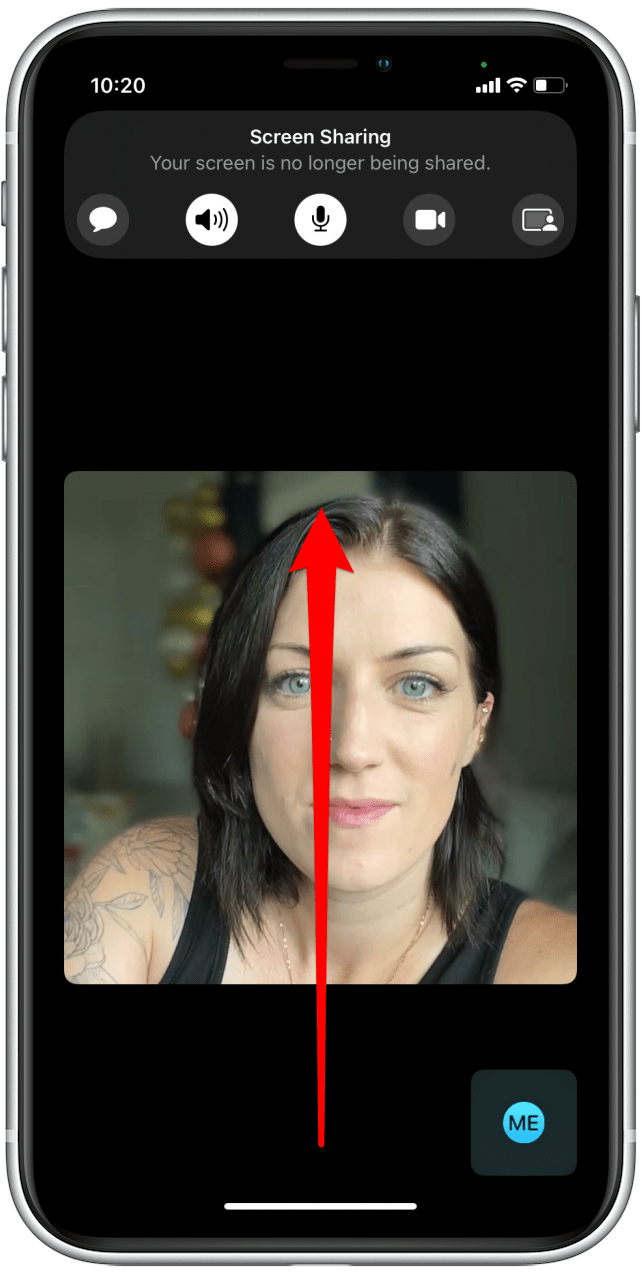
- Åpne Apple TV Plus -appen.

- Finn showet eller filmen du vil se, og spille det.

- Du vil få et varsel om at videoen har begynt å spille for de som er på Facetime og se et grønt shareplay-ikon i øverste venstre hjørne.

- Alle på Facetime kan spille, pause, spole tilbake, spole fremover eller stoppe videoen.

- Når du avslutter videoen, kan du velge om du vil avslutte avspilling for alle eller bare for deg.

Vi beklager at skjermbildene våre ikke viser faktisk videoavspilling siden Apple ikke tillater det, men disse trinnene vil veilede deg likevel. Glad å se! Du kan også være interessert i Apple Shareplay . Du vil ha en eksplosjon å eksperimentere med Shareplay for å skape en lytteopplevelse av høy kvalitet for venner og familie.